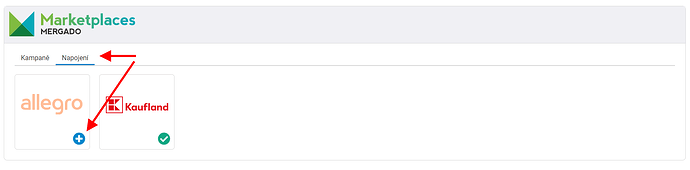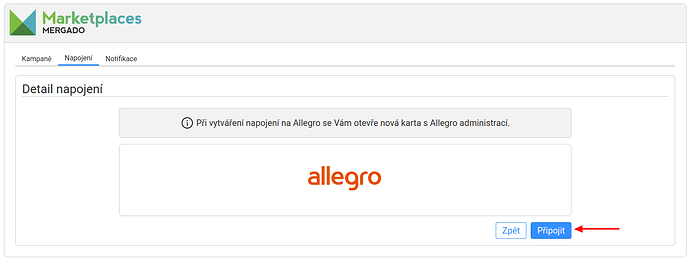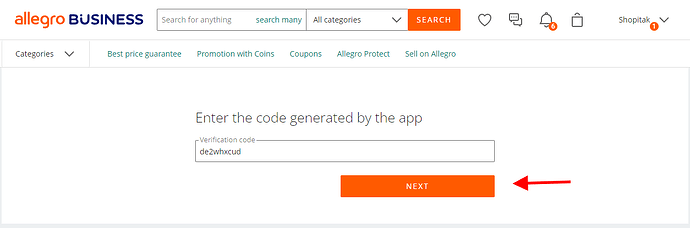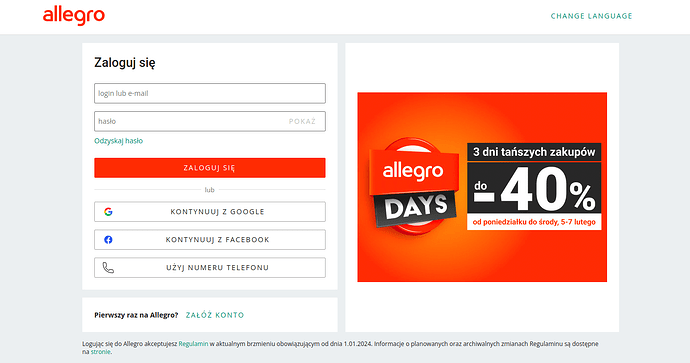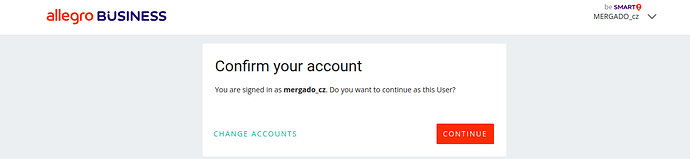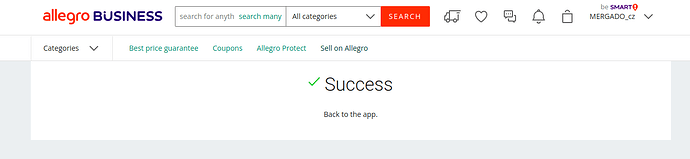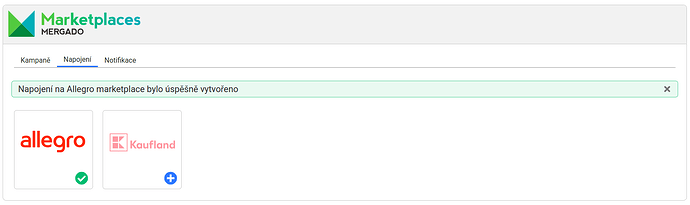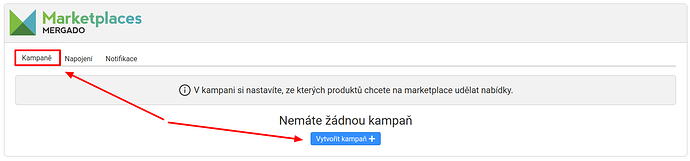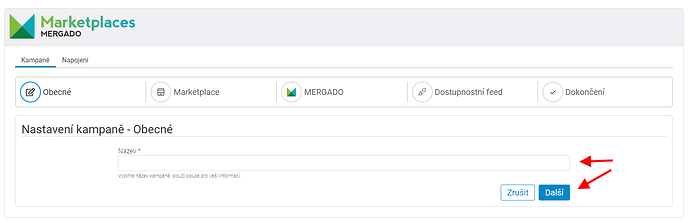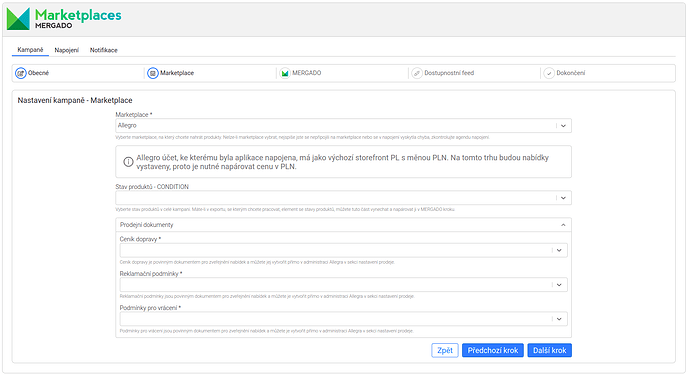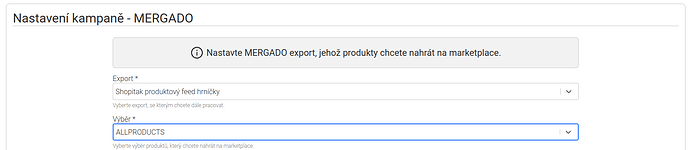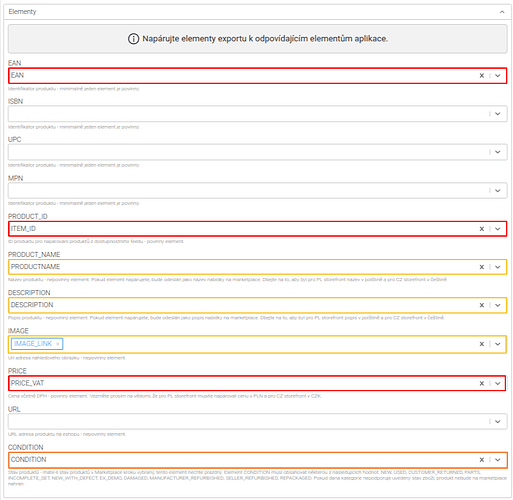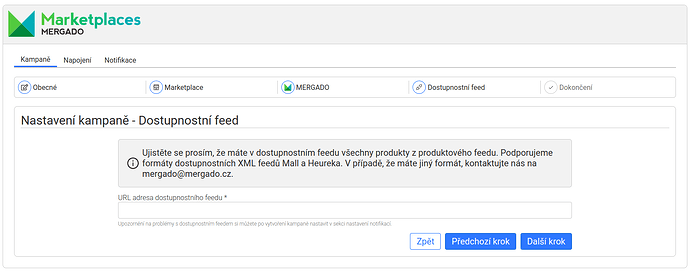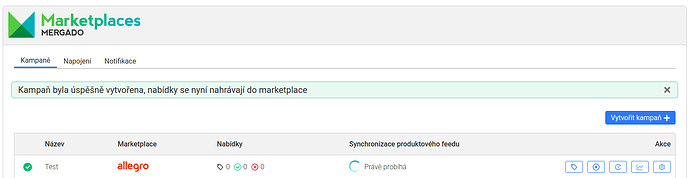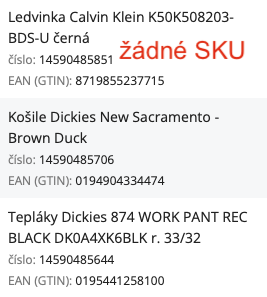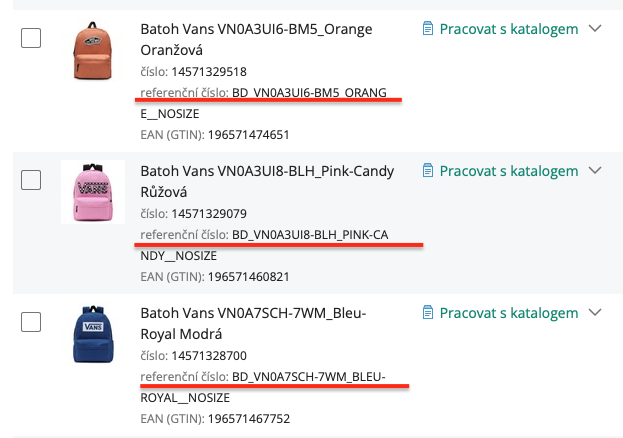![]()
![]() Vyzkoušejte našeho interaktivního průvodce založením Allegro kampaně zde.
Vyzkoušejte našeho interaktivního průvodce založením Allegro kampaně zde.
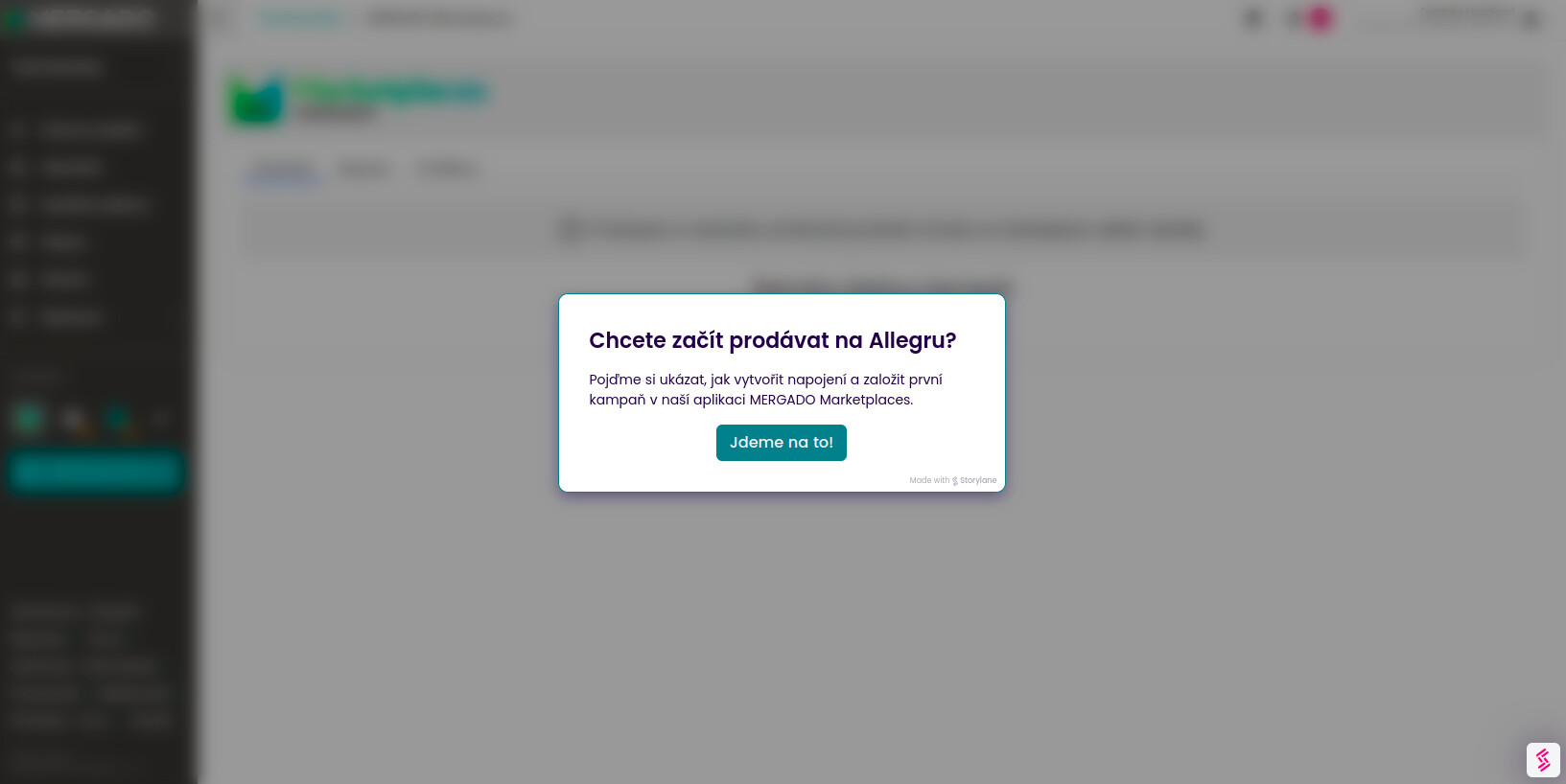
V tomto příspěvku si ukážeme, jak vytvořit kampaň a nahrát produkty na Allegro.cz, Allegro.sk či Allegro.pl. Než začneme, ujistěte se, že máte na Allegru vytvořený účet , a že máte vše nastavené. Podrobný postup registrace firemního účtu na Allegru naleznete zde.
Vezměte prosím na vědomí, že trh, na kterém si založíte účet, bude vaším výchozím storefrontem. Výchozí storefront pak již nelze změnit a na tomto trhu musíte mít své nabídky vždy vystavené. Naše aplikace aktuálně podporuje prodej pouze na výchozím storefrontu, pokud tedy chcete prodávat na allegro.cz, založte si účet na českém Allegru, pokud chcete prodávat na allegro.pl, založte si účet na polském Allegru a pro prodej na allegro.sk si založte účet na slovenském Allegru. V rámci Allegra pak můžete tyto nabídky zveřejnit i na dalších trzích, více informací se dozvíte zde.
Tvorba napojení
Jako první je třeba vytvořit si nové napojení do Allegra v aplikaci. Přejděte do menu napojení a následně
klikněte na ikonku + v modrém kolečku.
Klikněte na tlačítko “Připojit”.
Po kliknutí na tlačítko “Připojit” se vám otevře nová stránka v prohlížeči, klikněte na tlačítko “Next” / “Dalej”.
Pokud nejste přihlášeni, tak zadejte přihlašovací údaje a přihlaste se.
Potvrďte napojení aplikace pro daný účet kliknutím na “Continue”:
Allegro vám na poslední stránce oznámí, že jste se úspěšně napojili.
Poté se vraťte do aplikace, kde uvidíte hlášku o úspěšném napojení. Místo tlačítka + nyní vidíte zelené tlačítko s bílou fajfkou.
Nyní jste napojeni.
Vytvoření kampaně
Po tvorbě napojení přejděte v menu do záložky “Kampaně”, kde uprostřed stránky uvidíte tlačítko “Vytvořit kampaň”. Přivítá vás náš průvodce pro tvorbu kampaně s 5 kroky.
- Prvním krokem je určení názvu kampaně. Název může být libovolný, doporučujeme však takový, abyste na první pohled zjistili, o co se v kampani jedná.
- Dalším krokem je zvolení a nastavení správného marketplace, v našem případě se jedná o Allegro. Informační okno vás upozorní na to, jaký je váš Allegro výchozí storefront, na kterém budete prodávat. Na tomto trhu budou nabídky vystaveny, proto je nutné napárovat cenu v měně výchozího storefrontu.
V tomto kroku také můžete zvolit stav produktů CONDITION pro celou kampaň. Pokud ale máte tento element obsažený v produktovém feedu, můžete ho v následujícím kroku napárovat.
Následně je nutné vybrat pro kampaň ceník dopravy, reklamační podmínky a podmínky pro vrácení. Tyto prodejní dokumenty můžete vytvořit přímo v administraci Allegra v sekci nastavení prodeje.
- Dalším krokem je výběr produktového feedu a napárování elementů. V tomto kroku budete aplikaci říkat, odkud má stáhnout vaše data, tedy vyberete export a výběr z Mergado Editoru. Nakonec nám řeknete, které elementy máme použít.
![]() Ještě nemáte žádný export na výběr? Podívejte se, jak nahrát produktový feed do Mergado Editoru zde.
Ještě nemáte žádný export na výběr? Podívejte se, jak nahrát produktový feed do Mergado Editoru zde.
![]() Pokud nechcete na marketplaces zasílat všechny produkty z daného projektu, vytvořte si v Mergado Editoru výběr produktů, které chcete na marketplace zalistovat. Upozorňujeme, že později již není možné v nastavení kampaně zvolený výběr změnit. Zároveň není možné, upravit složení produktů v aplikaci pomocí pravidla skrýt, protože toto pravidlo se do aplikace Mergado Marketplaces nepřenáší.
Pokud nechcete na marketplaces zasílat všechny produkty z daného projektu, vytvořte si v Mergado Editoru výběr produktů, které chcete na marketplace zalistovat. Upozorňujeme, že později již není možné v nastavení kampaně zvolený výběr změnit. Zároveň není možné, upravit složení produktů v aplikaci pomocí pravidla skrýt, protože toto pravidlo se do aplikace Mergado Marketplaces nepřenáší.
Musíte namapovat 3 elementy:
- EAN / ISBN / MPN / UPC = identifikační element produktu. Můžete namapovat jeden nebo více.
- PRICE = element, který obsahuje cenu (cena musí být v měně výchozího storefrontu).
- PRODUCT_ID = element, který obsahuje ID produktu. ID produktu v dostupnostním a produktovém feedu se musí shodovat, aby bylo možné správně napárovat dostupnost.
![]() Pokud jste již v předchozím kroku hodnotu elementu CONDITION vyplnili, tak už zde elementy nemapujte.
Pokud jste již v předchozím kroku hodnotu elementu CONDITION vyplnili, tak už zde elementy nemapujte.
Elementy PRODUCT_NAME, DESCRIPTION a IMAGE jsou nepovinné, ale pokud si je napárujete, tak se pokusíme Vaše produktová data na Allegro poslat. Vezměte prosím na vědomí, že Allegro akceptuje pouze specifické HTML formátování produktového popisku. Více informací naleznete zde. Pokud si tyto elementy nenapárujete, nebo bude s uvedenými daty něco v nepořádku, tak pro zveřejnění nabídky použijeme data poskytnutá Allegrem.
![]() Napárování elementů se vám pokoušíme napovědět, ale nemusíme se vždy trefit. Proto než budete pokračovat si pořádně pročtěte, co je jak namapováno, a ujistěte se, že jste elementy správně namapovali.
Napárování elementů se vám pokoušíme napovědět, ale nemusíme se vždy trefit. Proto než budete pokračovat si pořádně pročtěte, co je jak namapováno, a ujistěte se, že jste elementy správně namapovali.
- Předposledním krokem je nastavení dostupnostního feedu. Zde stačí uvést adresu vašeho dostupnostního feedu. Podporujeme Mall a Heureka dostupnostní feed. Pokud máte přístup k dostupnostnímu feedu nějak omezený, je potřeba toto omezení odebrat. Je také důležité, aby se ID produktu v dostupnostním a produktovém feedu shodovalo.
![]() Pokud narazíte na chybovou hlášku “Nastala chyba při stahování dostupnostního feedu, ujistěte se, že je soubor dostupný”, je pravděpodobné, že máte dostupnostní feed zabezpečený a aplikace tak k němu nemá přístup. Pokud máte svůj e-shop na Shoptetu, tak zde naleznete návod, jak v Shoptet administraci upravit zabezpečení Vašeho dostupnostního feedu tak, aby k němu měla aplikace přístup.
Pokud narazíte na chybovou hlášku “Nastala chyba při stahování dostupnostního feedu, ujistěte se, že je soubor dostupný”, je pravděpodobné, že máte dostupnostní feed zabezpečený a aplikace tak k němu nemá přístup. Pokud máte svůj e-shop na Shoptetu, tak zde naleznete návod, jak v Shoptet administraci upravit zabezpečení Vašeho dostupnostního feedu tak, aby k němu měla aplikace přístup.
- Poslední krok je shrnutím nastavení kampaně. Zde si pouze zkontrolujte, že jste vše nastavili správně, případně údaje opravte. Na závěr klikněte na “Uložit”.
![]() Kampaň byla vytvořena a vaše nabídky se nyní nahrávají na Allegro. Tento proces může chvíli trvat, tak vás prosíme o trpělivost. Tímto ale proces nahrávání nabídek na Allegro nekončí. Je dobré zkontrolovat počet nahraných a nenahraných produktů a případné chyby opravit.
Kampaň byla vytvořena a vaše nabídky se nyní nahrávají na Allegro. Tento proces může chvíli trvat, tak vás prosíme o trpělivost. Tímto ale proces nahrávání nabídek na Allegro nekončí. Je dobré zkontrolovat počet nahraných a nenahraných produktů a případné chyby opravit.
![]() Po dokončení synchronizace produktového feedu si rozklikněte detail kampaně a v sekci validace zkontrolujte případné chybové hlášky. Vysvětlení těch nejčastějších validačních hlášek naleznete zde.
Po dokončení synchronizace produktového feedu si rozklikněte detail kampaně a v sekci validace zkontrolujte případné chybové hlášky. Vysvětlení těch nejčastějších validačních hlášek naleznete zde.
![]() Máte ve validaci chybovou hlášku “Produkt s tímto ID nebyl v Allegro katalogu nalezen"? Tato hláška znamená, že pro dané produkty ještě v katalogu Allegra neexistuje produktová karta. Podrobný návod, jak produktovou kartu založit přes naši aplikaci, naleznete zde.
Máte ve validaci chybovou hlášku “Produkt s tímto ID nebyl v Allegro katalogu nalezen"? Tato hláška znamená, že pro dané produkty ještě v katalogu Allegra neexistuje produktová karta. Podrobný návod, jak produktovou kartu založit přes naši aplikaci, naleznete zde.